在CentOS系统中,磁盘的分区通常会使用Fdisk以及Parted这俩命令来操作。但是Fdisk只能支持2TB以内的磁盘分区,也就是说超过2TB就无法识别了。Parted & GPT命令在有这种大容量磁盘需求的CentOS环境中可以解决这个问题(个人理解类似于Windows的NTFS和FAT32分区)。下面实际演示下怎么使用这个命令来挂载大于2TB的磁盘的。如下图所示,已经给虚拟机挂在了一块4TB的磁盘,但在系统中使用df –H命令看不到该磁盘。
进入CentOS操作系统界面,使用parted命令工具进行系列操作,具体如下图所示:
使用“mklabel gpt”命令将磁盘格式转换为GPT
这里之所以会提示Yes/No?是因为之前对该磁盘已经做过了转换操作,所以会提示你是否继续,因为格式转换将会擦除磁盘上的所有数据!
输入“mkpart primary 0 -1”标识分区的起止位置,回车后输入“Ignore”确认操作,然后使用“quite”退出parted命令工具行,并输入“mkfs.ext4 /dev/sdb”开始格式化
格式化完成后,即可将该磁盘进行挂载了:
创建挂载点:mkdir /dev/stargeàmkdir创建命令à/dev/挂载点路径àstorage挂载点名称;挂载点路径可根据需要自行定义。Mount /dev/sdb /dev/storageàmount挂载命令àdev/sdb将要挂载的磁盘路径及名称
挂载成功后的截图(上图)
铸剑团队签名:
【总监】十二春秋之,3483099@qq.com;
【Master】戈稻不苍,han169@126.com;
【Java开发】雨鸶,343691194@qq.com;思齐骏惠,qiangzhang1227@163.com;小王子,545106057@qq.com;巡山小钻风,840260821@qq.com;
【VS开发】豆点,2268800211@qq.com;
【系统测试】土镜问道,847071279@qq.com;尘子与自由,695187655@qq.com;
【大数据】沙漠绿洲,caozhipan@126.com;张三省,570417591@qq.com;
【网络】夜孤星,11297761@qq.com;
【系统运营】三石头,261453882@qq.com;平凡怪咖,591169003@qq.com;
【容灾备份】秋天的雨,18568921@qq.com;
【安全】保密,你懂的。
原创作者:秋天的雨
转载于:https://blog.51cto.com/tuxianzhi/1969006







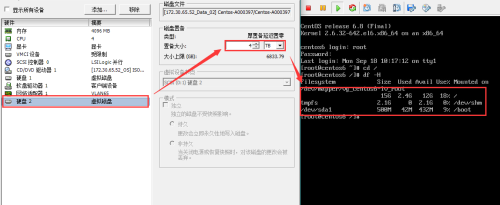



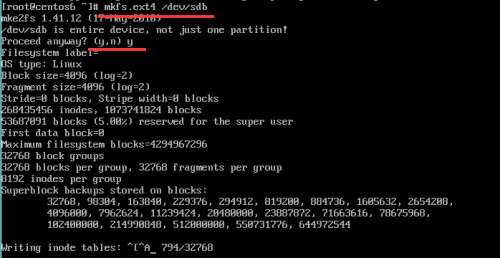















 2916
2916











 被折叠的 条评论
为什么被折叠?
被折叠的 条评论
为什么被折叠?








